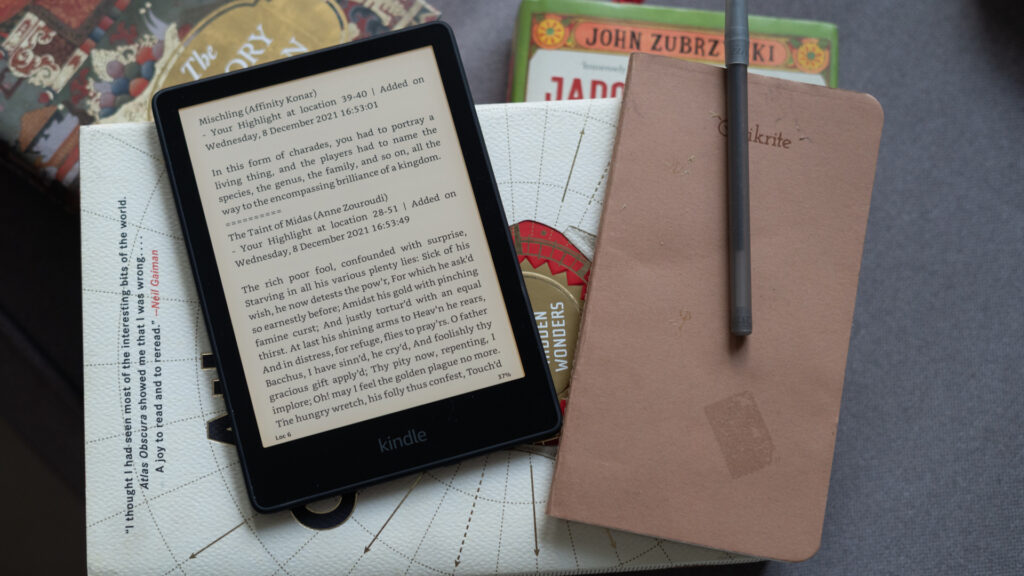Dhruv Bhutani / Android Authority Amazon Kindle jest częścią rzadkiej rasy urządzeń, z którymi bardzo łatwo jest zacząć. E-czytnik jest dostarczany ze wstępnie skonfigurowanym kontem Amazon, więc wystarczy go włączyć i zacząć czytać. Ale nie daj się zwieść uproszczonemu interfejsowi — Kindle jest dostarczany z dość solidnym zestawem narzędzi dla zaawansowanych użytkowników. Oto dziesięć wskazówek i sztuczek Amazon Kindle, które pomogą zmaksymalizować to, co możesz zrobić ze swoim e-czytnikiem.
Czytaj więcej: Pięć funkcji, które uwielbiam w czytnikach Kindle
Dodaj więcej słowników do Kindle
 Dhruv Bhutani / Android AuthorityReading jest powszechnie uważany za najlepszy sposób na naukę języka, a czytelnicy Kindle otwierają drzwi do większej liczby książek, niż możesz przeczytać. Po uczeniu się francuskiego w liceum kilka lat temu postanowiłem zagłębić się w literaturę francuską, aby odświeżyć swoje słownictwo. Jednak przeskakiwanie między moim Kindle a aplikacją słownikową w celu wyszukania nowych słów szybko stało się frustrujące. Wtedy odkryłem, że Amazon pozwala dodawać dodatkowe słowniki. Oto jak to zrobić: Udaj się do Biblioteka i ustaw Kindle, aby wyświetlał wszystkie książki. Przewiń w dół lub przesuń do Słowniki kolekcji i wybierz jedną z 46 dostępnych opcji. Dotknij wybranego słownika i pozwól mu się pobrać. Możesz teraz zmienić swój słownik pod Język i słowniki w menu ustawień.
Dhruv Bhutani / Android AuthorityReading jest powszechnie uważany za najlepszy sposób na naukę języka, a czytelnicy Kindle otwierają drzwi do większej liczby książek, niż możesz przeczytać. Po uczeniu się francuskiego w liceum kilka lat temu postanowiłem zagłębić się w literaturę francuską, aby odświeżyć swoje słownictwo. Jednak przeskakiwanie między moim Kindle a aplikacją słownikową w celu wyszukania nowych słów szybko stało się frustrujące. Wtedy odkryłem, że Amazon pozwala dodawać dodatkowe słowniki. Oto jak to zrobić: Udaj się do Biblioteka i ustaw Kindle, aby wyświetlał wszystkie książki. Przewiń w dół lub przesuń do Słowniki kolekcji i wybierz jedną z 46 dostępnych opcji. Dotknij wybranego słownika i pozwól mu się pobrać. Możesz teraz zmienić swój słownik pod Język i słowniki w menu ustawień.
Wyłącz rekomendacje ekranu głównego Amazon
 Dhruv Bhutani / Android Authority Jednym z powodów, dla których oferta Kindle jest tak przystępna, jest to, że Amazon rekompensuje koszty sprzętu dochodami ze swojego sklepu z e-bookami. Nie jest więc niespodzianką, że firma robi wszystko, aby promować dobrze zapowiadające się tytuły, które według algorytmu sprawią Ci przyjemność. Osobiście lubię, aby mój Kindle był wysoce wyselekcjonowanym doświadczeniem wraz z pewnego rodzaju wirtualną półką na książki. Okazuje się, że możesz łatwo wyłączyć zalecenia na ekranie głównym, aby to osiągnąć. Na ekranie głównym dotknij trzech kropek u góry i przejdź do Ustawienia. Uzyskiwać Opcje urządzenia i udaj się do Zaawansowane ustawienia. Pod Ustawienia domu i biblioteki, wyłącz widok ekranu głównego.
Dhruv Bhutani / Android Authority Jednym z powodów, dla których oferta Kindle jest tak przystępna, jest to, że Amazon rekompensuje koszty sprzętu dochodami ze swojego sklepu z e-bookami. Nie jest więc niespodzianką, że firma robi wszystko, aby promować dobrze zapowiadające się tytuły, które według algorytmu sprawią Ci przyjemność. Osobiście lubię, aby mój Kindle był wysoce wyselekcjonowanym doświadczeniem wraz z pewnego rodzaju wirtualną półką na książki. Okazuje się, że możesz łatwo wyłączyć zalecenia na ekranie głównym, aby to osiągnąć. Na ekranie głównym dotknij trzech kropek u góry i przejdź do Ustawienia. Uzyskiwać Opcje urządzenia i udaj się do Zaawansowane ustawienia. Pod Ustawienia domu i biblioteki, wyłącz widok ekranu głównego.
Zidentyfikuj swój e-czytnik: Jaki mam Kindle?
Twórz kolekcje, aby lepiej organizować książki
 Dhruv Bhutani / Android AuthorityJestem wielkim fanem antologii science fiction i fantasy, które obejmują wiele, a czasem nawet kilkanaście książek. Jednak uporządkowanie tych książek może być dość trudnym zadaniem. Domyślnie Kindle po prostu wyświetli listę lub półkę z tytułami, które można przewijać. Jeśli, tak jak ja, masz zwyczaj robić sobie przerwę z inną książką podczas czytania serii, zauważysz, że widok biblioteki miesza wszystkie książki. Kolekcje Kindle są ściśle powiązane, aby zapewnić, że odpowiednie tytuły pozostaną w jednym miejscu. Oto prosta wskazówka Amazon Kindle, aby szybko utworzyć kolekcję książek Kindle, gatunków lub dowolnej innej kategoryzacji, którą możesz chcieć: Stuknij trzy kropki pod widokiem biblioteki. Uzyskiwać Tworzyć Nowa kolekcja. Możesz teraz dodać do kolekcji dowolne książki.
Dhruv Bhutani / Android AuthorityJestem wielkim fanem antologii science fiction i fantasy, które obejmują wiele, a czasem nawet kilkanaście książek. Jednak uporządkowanie tych książek może być dość trudnym zadaniem. Domyślnie Kindle po prostu wyświetli listę lub półkę z tytułami, które można przewijać. Jeśli, tak jak ja, masz zwyczaj robić sobie przerwę z inną książką podczas czytania serii, zauważysz, że widok biblioteki miesza wszystkie książki. Kolekcje Kindle są ściśle powiązane, aby zapewnić, że odpowiednie tytuły pozostaną w jednym miejscu. Oto prosta wskazówka Amazon Kindle, aby szybko utworzyć kolekcję książek Kindle, gatunków lub dowolnej innej kategoryzacji, którą możesz chcieć: Stuknij trzy kropki pod widokiem biblioteki. Uzyskiwać Tworzyć Nowa kolekcja. Możesz teraz dodać do kolekcji dowolne książki.
Zaplanuj tryb ciepłego światła
 Dhruv Bhutani / Android AuthorityPrzysięgam na tryb ciepłego światła w moim Kindle Oasis. To długa droga do stworzenia wygodnej atmosfery do czytania. Osobiście wolę, aby Kindle robił swoje w oparciu o czasy zachodu i wschodu słońca. Amazon umożliwia również tworzenie niestandardowych harmonogramów, aby dostosować ciepło wyświetlacza. (Podobnie, czy wiesz, że Kindle zawiera również pełny tryb ciemny? Nigdy nie uważałem go za szczególnie przydatny do czytania w długim formacie, ale opcja jest dostępna, jeśli jej potrzebujesz.) Przesuń palcem w dół od góry ekranu i dotknij Zaplanuj jasność w ustawieniach ciepła. Możesz teraz wybrać harmonogram automatyczny lub wybrać harmonogram ręczny. Możesz nawet ustawić niestandardowe ustawienie ciepła.
Dhruv Bhutani / Android AuthorityPrzysięgam na tryb ciepłego światła w moim Kindle Oasis. To długa droga do stworzenia wygodnej atmosfery do czytania. Osobiście wolę, aby Kindle robił swoje w oparciu o czasy zachodu i wschodu słońca. Amazon umożliwia również tworzenie niestandardowych harmonogramów, aby dostosować ciepło wyświetlacza. (Podobnie, czy wiesz, że Kindle zawiera również pełny tryb ciemny? Nigdy nie uważałem go za szczególnie przydatny do czytania w długim formacie, ale opcja jest dostępna, jeśli jej potrzebujesz.) Przesuń palcem w dół od góry ekranu i dotknij Zaplanuj jasność w ustawieniach ciepła. Możesz teraz wybrać harmonogram automatyczny lub wybrać harmonogram ręczny. Możesz nawet ustawić niestandardowe ustawienie ciepła.
Związane z: Próbowałem każdego Kindle’a i wciąż do tego wracam
Przerzucaj strony bez utraty pozycji
 Dhruv Bhutani / Android Authority Czytanie długich antologii często oznacza również konieczność powrotu, aby śledzić wątki historii lub najdrobniejsze szczegóły rozmowy. Kilka lat temu Amazon dodał możliwość przewracania stron bez utraty postępów w czytaniu. Ta funkcja, nazwana Kindle Page Flip, umożliwia odwracanie stron, a następnie powrót do aktualnej pozycji do czytania. Oto, jak to działa: przesuń palcem w górę od książki. Użyj suwaka na dole, aby przeskakiwać rozdziały lub użyj przycisków do przodu i do tyłu, aby przewracać strony. Dotknij lokalizacji lub znacznika strony w prawym dolnym rogu, aby wrócić do pozycji do czytania.
Dhruv Bhutani / Android Authority Czytanie długich antologii często oznacza również konieczność powrotu, aby śledzić wątki historii lub najdrobniejsze szczegóły rozmowy. Kilka lat temu Amazon dodał możliwość przewracania stron bez utraty postępów w czytaniu. Ta funkcja, nazwana Kindle Page Flip, umożliwia odwracanie stron, a następnie powrót do aktualnej pozycji do czytania. Oto, jak to działa: przesuń palcem w górę od książki. Użyj suwaka na dole, aby przeskakiwać rozdziały lub użyj przycisków do przodu i do tyłu, aby przewracać strony. Dotknij lokalizacji lub znacznika strony w prawym dolnym rogu, aby wrócić do pozycji do czytania.
Ustaw aktualną okładkę książki jako wygaszacz ekranu
 Dhruv Bhutani / Android Authority Kilka lat temu zhakowałem moją klawiaturę Kindle tylko po to, aby móc używać niestandardowej tapety o tematyce książkowej w trybie gotowości. Na szczęście teraz jest o wiele łatwiej. W zeszłym roku Amazon dodał możliwość ustawienia okładki bieżącej książki jako tapety w trybie gotowości i konfiguracja nie może być prostsza. Oto jak: Upewnij się, że masz Kindle bez reklam. Zmierzać do Opcje urządzenia pod Wszystkie ustawienia. Stuknij w Pokaż okładkę opcja wyświetlania okładki bieżącej książki jako tapety ekranu blokady.
Dhruv Bhutani / Android Authority Kilka lat temu zhakowałem moją klawiaturę Kindle tylko po to, aby móc używać niestandardowej tapety o tematyce książkowej w trybie gotowości. Na szczęście teraz jest o wiele łatwiej. W zeszłym roku Amazon dodał możliwość ustawienia okładki bieżącej książki jako tapety w trybie gotowości i konfiguracja nie może być prostsza. Oto jak: Upewnij się, że masz Kindle bez reklam. Zmierzać do Opcje urządzenia pod Wszystkie ustawienia. Stuknij w Pokaż okładkę opcja wyświetlania okładki bieżącej książki jako tapety ekranu blokady.
Wyświetlaj czas podczas czytania książki
 Dhruv Bhutani / Urząd Androida Łatwo jest stracić poczucie czasu, gdy pogrążysz się w książce. Przydatna funkcja schowana w ustawieniach może zapewnić, że tak się nie stanie. Chociaż jestem zaskoczony, że Amazon nie dostarcza Kindle z domyślnie włączonym zegarem, to tylko przełączenie. Oto jedna z najprostszych wskazówek Amazon Kindle, jakie możemy zaoferować: jak włączyć zegar na e-czytniku. Przesuń w dół w bieżącej książce. Stuknij w A przycisk, który pozwala dostosować rozmiary czcionek. Stuknij w Więcej przycisk. Włącz Pokaż zegar podczas czytania aby wyświetlić czas w górnej części wyświetlacza podczas czytania.
Dhruv Bhutani / Urząd Androida Łatwo jest stracić poczucie czasu, gdy pogrążysz się w książce. Przydatna funkcja schowana w ustawieniach może zapewnić, że tak się nie stanie. Chociaż jestem zaskoczony, że Amazon nie dostarcza Kindle z domyślnie włączonym zegarem, to tylko przełączenie. Oto jedna z najprostszych wskazówek Amazon Kindle, jakie możemy zaoferować: jak włączyć zegar na e-czytniku. Przesuń w dół w bieżącej książce. Stuknij w A przycisk, który pozwala dostosować rozmiary czcionek. Stuknij w Więcej przycisk. Włącz Pokaż zegar podczas czytania aby wyświetlić czas w górnej części wyświetlacza podczas czytania.
Nasza lista życzeń: Wszystkie funkcje, które Amazon ma dodać do swoich e-czytników Kindle
Wyświetlaj uwagi i informacje dotyczące Kindle w Goodreads
 Dhruv Bhutani / Android Authority Obsługiwana przez Amazon Goodreads to doskonała platforma do wyszukiwania nowych książek do przeczytania, przeglądania recenzji, a nawet nadążania za różnymi wyzwaniami związanymi z czytaniem. Chociaż integracja Kindle z Goodreads nie jest doskonała, e-czytnik może łatwo zsynchronizować notatki i podkreślenia z platformą, pod warunkiem, że kupiłeś książkę od Amazon. Chcesz podzielić się swoimi notatkami ze społecznością Goodreads? Oto jak to zrobić: przejdź do Goodreads.com i połącz z nim swoje konto Amazon pod Ustawienia konta. Teraz przejdź do Uwagi i najważniejsze informacje dotyczące Kindle Sekcja. Najważniejsze ze wszystkich książek Kindle powinny teraz pojawić się w ustawieniach. Możesz teraz selektywnie udostępniać dowolne notatki.
Dhruv Bhutani / Android Authority Obsługiwana przez Amazon Goodreads to doskonała platforma do wyszukiwania nowych książek do przeczytania, przeglądania recenzji, a nawet nadążania za różnymi wyzwaniami związanymi z czytaniem. Chociaż integracja Kindle z Goodreads nie jest doskonała, e-czytnik może łatwo zsynchronizować notatki i podkreślenia z platformą, pod warunkiem, że kupiłeś książkę od Amazon. Chcesz podzielić się swoimi notatkami ze społecznością Goodreads? Oto jak to zrobić: przejdź do Goodreads.com i połącz z nim swoje konto Amazon pod Ustawienia konta. Teraz przejdź do Uwagi i najważniejsze informacje dotyczące Kindle Sekcja. Najważniejsze ze wszystkich książek Kindle powinny teraz pojawić się w ustawieniach. Możesz teraz selektywnie udostępniać dowolne notatki.
Zabezpiecz swój Kindle hasłem
 Dhruv Bhutani / Android Authority Nietrudno wyobrazić sobie scenariusz, w którym maluch może podnieść Kindle i przypadkowo przerzucić kilka stron. A może chcesz zachować prywatność swoich nawyków związanych z czytaniem. Bez względu na przyczynę, ta wskazówka dotycząca hasła może być naprawdę przydatna, aby Twój Kindle był szczelnie zamknięty. Oto jak skonfigurować hasło na Kindle: Stuknij trzy przyciski wzdłuż górnej krawędzi interfejsu Kindle i przejdź do ustawień. Teraz dotknij Opcje urządzenia.
Dhruv Bhutani / Android Authority Nietrudno wyobrazić sobie scenariusz, w którym maluch może podnieść Kindle i przypadkowo przerzucić kilka stron. A może chcesz zachować prywatność swoich nawyków związanych z czytaniem. Bez względu na przyczynę, ta wskazówka dotycząca hasła może być naprawdę przydatna, aby Twój Kindle był szczelnie zamknięty. Oto jak skonfigurować hasło na Kindle: Stuknij trzy przyciski wzdłuż górnej krawędzi interfejsu Kindle i przejdź do ustawień. Teraz dotknij Opcje urządzenia.
Stuknij w Hasło urządzenia możliwość ustawienia i potwierdzenia hasła.
Nasz werdykt: Recenzja Amazon Kindle Paperwhite (2021)
Wyczyść miejsce na swoim Kindle
 Dhruv Bhutani / Android Authority O ile nie jesteś kompulsywnym zbieraczem książek, jest bardzo mała szansa, że wyczerpałeś miejsce na swoim Kindle. Jeśli jednak chcesz, aby Twój e-czytnik był schludny i uporządkowany, możesz skorzystać z opcji szybkiego archiwum, aby usunąć książki, których nie otwierałeś od jakiegoś czasu. Zmierzać do Ustawienia i dotknij Zarządzanie pamięcią masową pod Zaawansowane ustawienia. Stuknij w Szybkie archiwum opcja. Możesz teraz usuwać zawartość z Kindle na podstawie daty ostatniego otwarcia.
Dhruv Bhutani / Android Authority O ile nie jesteś kompulsywnym zbieraczem książek, jest bardzo mała szansa, że wyczerpałeś miejsce na swoim Kindle. Jeśli jednak chcesz, aby Twój e-czytnik był schludny i uporządkowany, możesz skorzystać z opcji szybkiego archiwum, aby usunąć książki, których nie otwierałeś od jakiegoś czasu. Zmierzać do Ustawienia i dotknij Zarządzanie pamięcią masową pod Zaawansowane ustawienia. Stuknij w Szybkie archiwum opcja. Możesz teraz usuwać zawartość z Kindle na podstawie daty ostatniego otwarcia.
Masz inne ciekawe wskazówki i porady dotyczące Amazon Kindle, o których powinniśmy wiedzieć? Daj nam znać w sekcji komentarzy. Uwagi